จะแยกบัญชีอีเมลที่ระบุจากการส่งและรับใน Outlook ได้อย่างไร?
สำหรับบัญชีอีเมลหลายบัญชีใน Outlook การส่งและรับอีเมลจะใช้เวลาหลายครั้งในระหว่างการทำงานประจำวันของคุณ จริงๆแล้วคุณสามารถยกเว้นบัญชีอีเมลบางบัญชีจากการส่งและรับและปล่อยให้บัญชีที่สำคัญทำงานใน Outlook ได้ บทความนี้จะแสดงวิธีการเพื่อให้บรรลุ
ไม่รวมบัญชีอีเมลที่ระบุจากการส่งและรับใน Outlook
ไม่รวมบัญชีอีเมลที่ระบุจากการส่งและรับใน Outlook
การยกเว้นบัญชีอีเมลบางบัญชีจากการส่งและรับอีเมลจะช่วยเพิ่มประสิทธิภาพในการทำงานของ Outlook กรุณาดำเนินการดังนี้
1. ใน Outlook ไปที่ไฟล์ ส่งและรับ แล้วคลิก ส่ง / รับกลุ่ม > กำหนดกลุ่มส่ง / รับ. ดูภาพหน้าจอ:
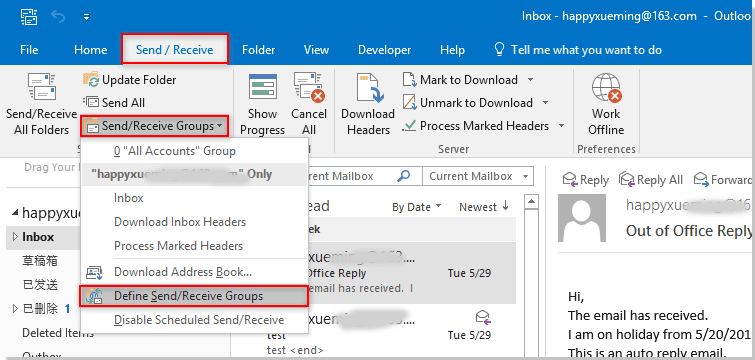
2 ใน ส่ง / รับกลุ่ม ใหคลิกปุ the ม Edit ปุ่ม
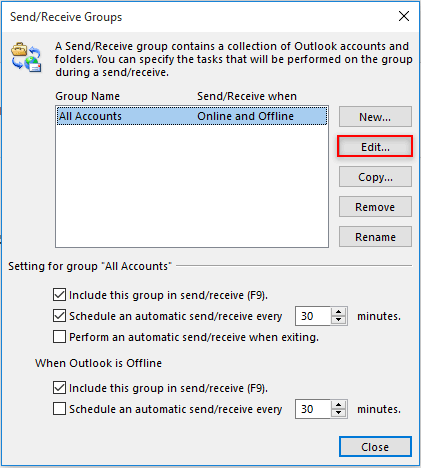
3. จากนั้น ส่ง / รับการตั้งค่า - บัญชีทั้งหมด หน้าต่างจะเปิดขึ้นโปรดเลือกบัญชีที่คุณจะไม่รวมในการส่งและรับในไฟล์ บัญชี บานหน้าต่างยกเลิกการเลือก รวมบัญชีที่เลือกไว้ในกลุ่มนี้ จากนั้นคลิกที่ไฟล์ OK ปุ่ม. ดูภาพหน้าจอ:
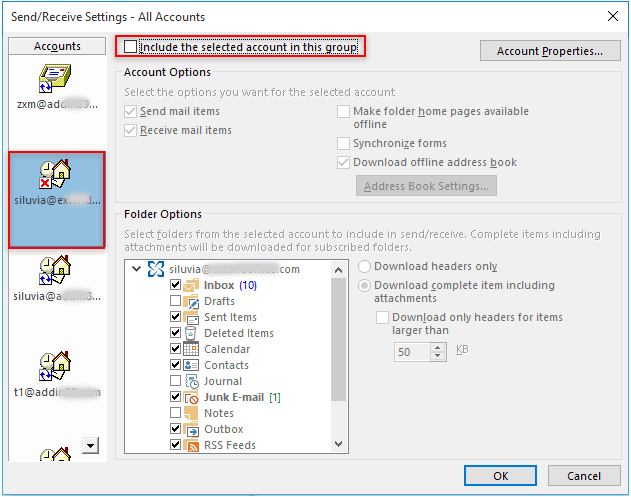
4. ทำซ้ำขั้นตอนที่ 3 เพื่อยกเว้นบัญชีอีเมลอื่น ๆ ตามที่คุณต้องการ
ตอนนี้บัญชีอีเมลที่ระบุจะถูกแยกออกจากการส่งและรับใน Outlook
บทความที่เกี่ยวข้อง:
- จะแยกที่อยู่ผู้ส่งอีเมลบางรายการจากการตอบกลับเมื่อไม่อยู่ที่สำนักงานใน Outlook ได้อย่างไร
- วิธีการยกเว้นผู้รับบางรายชั่วคราวเมื่อส่งอีเมลไปยังกลุ่มผู้ติดต่อใน Outlook?
- จะแยกเนื้อหาที่แนบมาจากการค้นหาใน Outlook ได้อย่างไร?
สุดยอดเครื่องมือเพิ่มผลผลิตในสำนักงาน
Kutools สำหรับ Outlook - คุณสมบัติอันทรงพลังมากกว่า 100 รายการเพื่อเติมพลังให้กับ Outlook ของคุณ
🤖 ผู้ช่วยจดหมาย AI: ส่งอีเมลระดับมืออาชีพทันทีด้วยเวทมนตร์ AI คลิกเพียงครั้งเดียวเพื่อตอบกลับอย่างชาญฉลาด น้ำเสียงที่สมบูรณ์แบบ การเรียนรู้หลายภาษา เปลี่ยนรูปแบบการส่งอีเมลอย่างง่ายดาย! ...
📧 การทำงานอัตโนมัติของอีเมล: ไม่อยู่ที่สำนักงาน (ใช้ได้กับ POP และ IMAP) / กำหนดการส่งอีเมล / Auto CC/BCC ตามกฎเมื่อส่งอีเมล / ส่งต่ออัตโนมัติ (กฎขั้นสูง) / เพิ่มคำทักทายอัตโนมัติ / แบ่งอีเมลผู้รับหลายรายออกเป็นข้อความส่วนตัวโดยอัตโนมัติ ...
📨 การจัดการอีเมล์: เรียกคืนอีเมลได้อย่างง่ายดาย / บล็อกอีเมลหลอกลวงตามหัวเรื่องและอื่นๆ / ลบอีเมลที่ซ้ำกัน / การค้นหาขั้นสูง / รวมโฟลเดอร์ ...
📁 ไฟล์แนบโปร: บันทึกแบทช์ / การแยกแบทช์ / การบีบอัดแบบแบตช์ / บันทึกอัตโนมัติ / ถอดอัตโนมัติ / บีบอัดอัตโนมัติ ...
🌟 อินเตอร์เฟซเมจิก: 😊อีโมจิที่สวยและเจ๋งยิ่งขึ้น / เพิ่มประสิทธิภาพการทำงาน Outlook ของคุณด้วยมุมมองแบบแท็บ / ลดขนาด Outlook แทนที่จะปิด ...
???? เพียงคลิกเดียวสิ่งมหัศจรรย์: ตอบกลับทั้งหมดด้วยไฟล์แนบที่เข้ามา / อีเมลต่อต้านฟิชชิ่ง / 🕘 แสดงโซนเวลาของผู้ส่ง ...
👩🏼🤝👩🏻 รายชื่อและปฏิทิน: แบทช์เพิ่มผู้ติดต่อจากอีเมลที่เลือก / แบ่งกลุ่มผู้ติดต่อเป็นกลุ่มแต่ละกลุ่ม / ลบการแจ้งเตือนวันเกิด ...
เกิน คุณสมบัติ 100 รอการสำรวจของคุณ! คลิกที่นี่เพื่อค้นพบเพิ่มเติม

